So sortieren Sie in Excel absteigend
- 王林Original
- 2020-05-31 10:20:016572Durchsuche
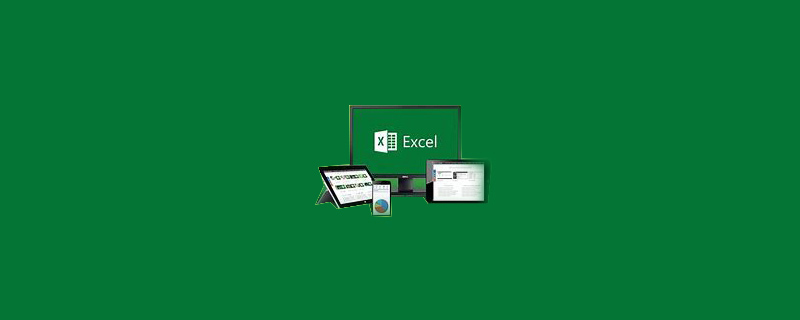
Geben Sie die Testzahlen in die Tabelle ein und wählen Sie dann alle Werte aus
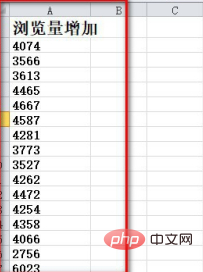
Klicken Sie rechts auf Sortieren und Filtern
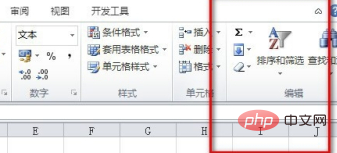
Klicken Sie dann darin auf „Absteigend“
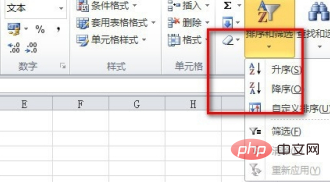
Gehen Sie zurück zur Tabelle und Sie können sehen, dass Ihre Daten absteigend sortiert wurden bestellen
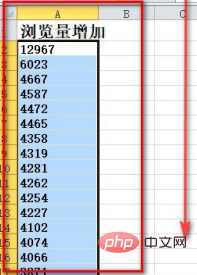
Empfohlenes Tutorial: Excel-Tutorial
Das obige ist der detaillierte Inhalt vonSo sortieren Sie in Excel absteigend. Für weitere Informationen folgen Sie bitte anderen verwandten Artikeln auf der PHP chinesischen Website!
Stellungnahme:
Der Inhalt dieses Artikels wird freiwillig von Internetnutzern beigesteuert und das Urheberrecht liegt beim ursprünglichen Autor. Diese Website übernimmt keine entsprechende rechtliche Verantwortung. Wenn Sie Inhalte finden, bei denen der Verdacht eines Plagiats oder einer Rechtsverletzung besteht, wenden Sie sich bitte an admin@php.cn
Vorheriger Artikel:So legen Sie die Bildlaufleiste in Excel festNächster Artikel:So legen Sie die Bildlaufleiste in Excel fest

